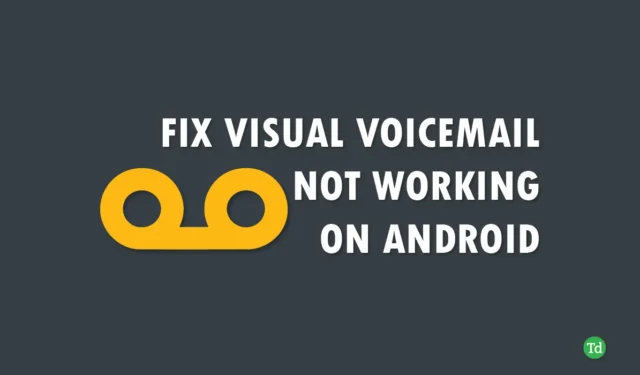
Il est assez courant de rencontrer un problème de « messagerie vocale visuelle qui ne fonctionne pas » sur votre appareil Android et cela peut être assez gênant, en particulier lorsque rester connecté est essentiel. Cependant, ne vous inquiétez pas ! Nous avons rassemblé les solutions les plus efficaces adaptées aux utilisateurs d’Android pour résoudre ce problème.
La messagerie vocale visuelle joue un rôle important dans notre communication, nous permettant de suivre les messages importants sans avoir à décrocher le téléphone à chaque fois. Cette fonctionnalité nous permet d’être informés et de transmettre facilement des informations cruciales.
Si vous cherchez des moyens de résoudre ce problème, ne cherchez pas plus loin. Nous avons compilé une liste des techniques les plus fiables pour résoudre l’erreur « La messagerie vocale visuelle ne fonctionne pas » sur les appareils Android. Explorons ces méthodes de dépannage sans plus attendre.
Quelles sont les causes du dysfonctionnement de la messagerie vocale visuelle ?
Plusieurs raisons peuvent expliquer le dysfonctionnement de l’ application Verizon Visual Voicemail sur votre appareil Android. Vous trouverez ci-dessous quelques causes courantes :
- Connexion Internet faible ou instable.
- Exécution d’une version obsolète de l’application.
- Fichiers corrompus dans l’application Messagerie vocale visuelle.
- Le service de messagerie vocale visuelle n’est peut-être pas activé.
- Espace de stockage insuffisant sur votre appareil.
Étapes pour résoudre les problèmes de messagerie vocale visuelle
Voici les techniques les plus efficaces pour résoudre le problème « La messagerie vocale visuelle ne fonctionne pas » sur les appareils Android . Assurez-vous de suivre chaque étape attentivement.
1. Redémarrez votre appareil
Un simple redémarrage de l’appareil permet souvent de remédier rapidement à des problèmes inattendus, tels que ceux affectant la messagerie vocale visuelle. Si vous rencontrez ce problème, redémarrez votre téléphone pour voir si le problème se résout de lui-même. Si le problème persiste, envisagez d’essayer d’autres stratégies de dépannage.
2. Vérifiez votre connexion réseau
Une connexion réseau instable peut être la raison du dysfonctionnement de la messagerie vocale visuelle sur votre appareil Android.
Vous pouvez vérifier la vitesse de votre connexion Internet à l’aide du site Web Speedtest . Si la connexion est instable, actualisez-la en activant et désactivant le mode Avion.
3. Réinitialiser les paramètres réseau
Si le basculement en mode Avion ne résout pas le problème, pensez à réinitialiser vos paramètres réseau. Voici comment procéder :
- Accédez aux paramètres de votre téléphone.
- Sélectionnez Connexion et partage puis Réinitialiser le Wi-Fi, les réseaux mobiles .

- Appuyez sur le bouton Réinitialiser les paramètres en bas.

- Entrez votre code d’accès si vous y êtes invité et attendez la fin du processus.
4. Vider le cache et les données de l’application
Les fichiers cache sont destinés à un accès plus rapide, mais ils peuvent parfois être corrompus, ce qui entraîne des problèmes d’application. Pour vider le cache et les données, procédez comme suit :
- Accédez à Paramètres > Applications > Gérer les applications .

- Choisissez Effacer toutes les données , puis confirmez en appuyant sur OK .

5. Mettre à jour l’application de messagerie vocale visuelle
L’utilisation d’une version obsolète de l’application Messagerie vocale visuelle peut entraîner des problèmes de fonctionnement. Pour rechercher des mises à jour, procédez comme suit :
- Lancez le Google Play Store et recherchez Visual Voicemail .

- Sélectionnez l’application pour voir si des mises à jour sont disponibles. Si c’est le cas, cliquez sur Mettre à jour .
6. Libérez l’espace de stockage
Un manque d’espace de stockage peut empêcher la messagerie vocale visuelle de fonctionner correctement. Assurez-vous de disposer d’un espace suffisant sur votre téléphone.
- Accédez à Paramètres > À propos du téléphone .

- Appuyez sur Stockage > Libérer .

- De plus, supprimez manuellement les fichiers inutiles de la galerie ou du gestionnaire de fichiers de votre appareil.
7. Activer/désactiver les paramètres de la messagerie vocale visuelle
Vérifiez si la messagerie vocale visuelle est activée sur votre appareil. Si elle n’est pas active, procédez comme suit pour l’activer :
- Ouvrez l’ application Téléphone , puis appuyez sur l’ icône des trois points verticaux située dans le coin supérieur droit.

- Sélectionnez Paramètres > Messagerie vocale .
- Utilisez le bouton bascule pour activer la fonction de messagerie vocale visuelle.

8. Réinstaller l’application de messagerie vocale visuelle
Si le problème persiste, envisagez de supprimer et de réinstaller l’application. Cela la rétablira à son état par défaut et pourra résoudre les problèmes en cours.
- Recherchez l’application de messagerie vocale visuelle dans le Google Play Store .
- Appuyez sur l’ application pour l’ouvrir.

- Appuyez sur le bouton Désinstaller , puis appuyez sur Installer pour réinstaller.

9. Désactiver le renvoi d’appel
Si les solutions précédentes ne fonctionnent pas, assurez-vous que le transfert d’appel est désactivé, car il peut contribuer au problème. Pour vérifier, procédez comme suit :
- Ouvrez l’application téléphonique, entrez *73 et appuyez sur le bouton d’appel.
- Vous devriez entendre un bip de confirmation après quelques secondes, indiquant que le renvoi d’appel a été désactivé.
10. Mettez à niveau votre système d’exploitation Android
Une version Android obsolète pourrait être la raison du problème « la messagerie vocale visuelle ne fonctionne pas ».
- Accédez à Paramètres > À propos du téléphone .

- Recherchez l’ option Version du logiciel .

- Appuyez sur le bouton Rechercher les mises à jour .

- Si une mise à jour est présente, cliquez sur le bouton Mettre à jour .
Conclusion
Nous espérons que ces solutions au problème de non-fonctionnement de la messagerie vocale visuelle sur les appareils Android se sont avérées utiles. Ces méthodes sont parmi les plus efficaces disponibles. Si vous rencontrez des difficultés lors de l’exécution de ces étapes ou si vous avez besoin d’aide supplémentaire, n’hésitez pas à nous contacter dans les commentaires. Nous sommes là pour vous aider à résoudre vos problèmes le plus rapidement possible.




Laisser un commentaire